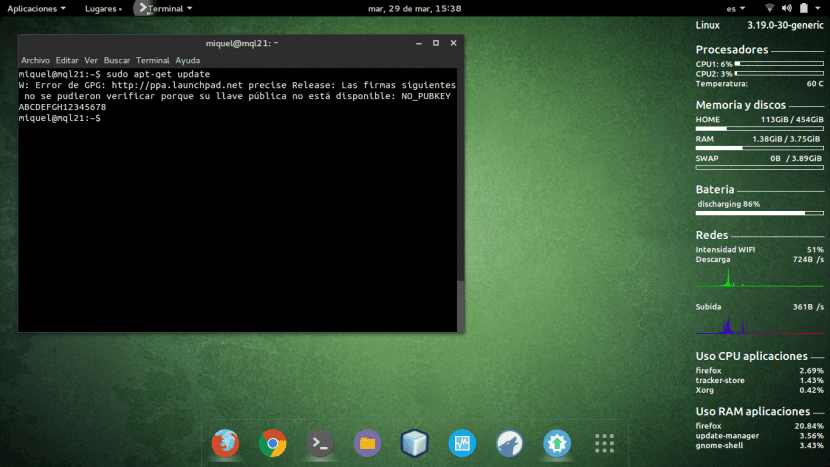
En Ubunlog vi ønsker å vise deg hvordan vi kan fikse en feil som ved første øyekast virker smertefullt å fikse, men kan faktisk løses kjører et par kommandoer oa gjennom et grafisk verktøy Vi vil også snakke om det.
Og er det noen ganger når vi jobber med et depot (eller en pakke) enten for å installere den, oppdatere den eller til og med oppdatere listen vår over arkiver sudo apt-get oppdatering, Vi kan se feilen vi nevnte i tittelen på denne artikkelen. Som vi har sagt, er det veldig enkelt å fikse det. Vi vil fortelle deg det.
Som du kan se på bildet som leder denne artikkelen, forteller feilen som vises oss følgende:
W: GPG-feil: http://ppa.launchpad.net presis Utgivelse: Følgende signaturer kunne ikke bekreftes fordi den offentlige nøkkelen ikke er tilgjengelig: NO_PUBKEY ABCDEFGH12345678
Løsning via terminal
For å løse det gjennom terminalen må vi konsultere en gyldig offentlig nøkkel til en sikker Ubuntu-server, som vi kan gjøre med følgende kommando:
sudo apt-key adv – keyserver keyserver.ubuntu.com –recv-keys ABCDEFGH12345678
Der ABCDEFGH12345678 er nøkkelen til at feilen informerer oss om at den avviser oss.
Videre for hver av tastene vi ser som avviser oss (som kan være mer enn en) må vi utføre følgende kommando:
sudo apt-key adv –nøkkelserver nøkkelserver.ubuntu.com –recv-nøkler
Grafisk løsning (OG PPA Manager)
Som vi fortalte deg i innledningen til artikkelen, er det også en måte å løse denne feilen grafisk gjennom programmet Og PPA Manager. Det er en PPA repository manager som vil ta seg av oppdater alle nøkler til gyldige nøkler, og dermed avslutte feilen som vi vil bli kvitt. For å installere det kan vi enkelt gjøre det ved å kjøre:
sudo add-apt-repository ppa: webupd8team / y-ppa-manager
sudo apt-get update
sudo apt-get install y-ppa-manager
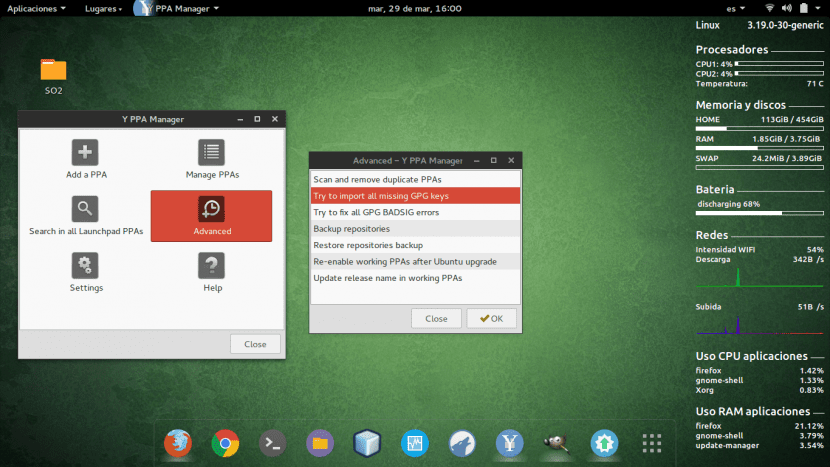
Når installert, må vi gå inn Avansert, og en gang inne må vi klikke på Prøv å importere alle GPG-nøkler, og vent til prosessen er ferdig. Hvis alt har fungert riktig, bør alle nøklene våre gjenopprettes uten problemer, og når vi kjører på nytt sudo apt-get update feilen skal ikke lenger vises for oss.
Uansett håper vi at denne artikkelen har hjulpet deg med å bli kvitt denne feilen som er så rart og så vanskelig å løse den virker til å begynne med. Som vi har sett, kan vi fikse det fra terminalen ved hjelp av apt-tast eller gjennom det grafiske verktøyet Og PPA Manager. Hvis du har spørsmål eller feilen vedvarer, gi oss beskjed i kommentarfeltet. Til neste gang 🙂
I løsningen via Terminal tror jeg kontrolløren har konvertert alternativene som ble innledet med dobbel bindestrek `–` til` –` lange bindestreker.
En hilsen og takk for hjelpen.
Beklager å gjøre et annet spørsmål om emnet, spørringen min er på høyre varslingsmeny på skrivebordet, hva kalles og hvis det er tilgjengelig for enhet, hilsen
Jeg ville bare kommentere at ingen av de to måtene artikkelen avslører er ufeilbarbare. Jeg forklarer:
Ved en anledning hadde jeg dette problemet, og det var umulig å fikse det med konsollmetoden som artikkelen avslører, jeg kjørte det flere ganger, jeg sørget for at jeg hadde gjort det riktig og det var ingen måte. Når jeg konsulterte internett, leste jeg at det også kunne løses med y-ppa-manager, jeg prøvde det og det løste det første gang. Det vil si at de er komplementære snarere enn alternative metoder, det er vanlig at der den ene svikter de andre.
Når det er sagt, tilfeldigvis, et par dager før denne artikkelen ble publisert (den 23 spesielt), ble en annen om samme emne publisert på ubuntuleon.com (http://www.ubuntuleon.com/2016/03/que-hacer-cuando-te-sale-un-w-error-de.html) der konsollmetoden ble eksponert. Siden dette allerede hadde skjedd med meg, og den metoden ikke hadde fungert for meg, ønsket jeg å dele min erfaring med y-ppa-manager i kommentarene, og i overflod av mulige løsninger avslørte en annen kollega en tredje mer aggressiv metode (og med mer risiko også, som han advarer om), men også raskere, hvis ingen av de to foregående fungerte.
Hilsener.
Kan noen fortelle meg hvordan jeg får skjermbildet til skjermen til denne POSTEN?
Jeg prøvde konsollmetoden, og den fungerte ikke. Med Y PPA MANAGER hvis det fungerte på trykk!
Konsollmetoden fungerte ikke for meg. Y-ppa-sjefen ja! akkurat nå.
det lar meg ikke installere depotet, men nå er det bra!
Kommandoen som fungerte for meg er følgende:
~ sudo apt-key adv –keyserver keyserver.ubuntu.com –recv (offentlig nøkkel)
[keymaster@google.com> »1 ny undernøkkel
gpg: Totalt antall behandlede: 1
gpg: nye undernøkler: 1
gpg: nye signaturer: 3]
Hilsener og takk.
Tusen takk, jeg klarte å løse problemet !!!
Hei, det hender meg at når jeg bruker kommandoen, vises følgende melding, slik at den ikke gir nye nøkler:
gpg: nøkkel EF0F382A1A7B6500: offentlig nøkkel «[Bruker-ID ikke funnet]» importert
gpg: Totalt antall behandlede: 1
gpg: importert: 1
gpg: Advarsel: 1 nøkkel hoppet over på grunn av den store størrelsen
gpg: Advarsel: 1 nøkkel hoppet over på grunn av den store størrelsen
Er det noen som vet hvordan jeg kunne jobbe rundt dette trinnet?
Tusen takk
Med Y PPA MANAGER fungerte det direkte !!! Tusen takk, jeg tenkte allerede på å avinstallere alt! 🙂
... Takk, jeg tenkte allerede på å avinstallere alt! 🙂 og med y-ppa fungerte det direkte ...
En sprekk! Den grafiske løsningen fungerte perfekt.
Tusen takk, den grafiske delen har fungert for meg. Muligheten til å gjøre det med terminal har ikke fungert for meg, antar jeg at ut fra det de kommenterer at de to skriptene har blitt forvandlet til et enkelt langt skript.
Tusen takk!
Den grafiske løsningen fungerte perfekt og veldig raskt for meg i Ubuntu 20.04